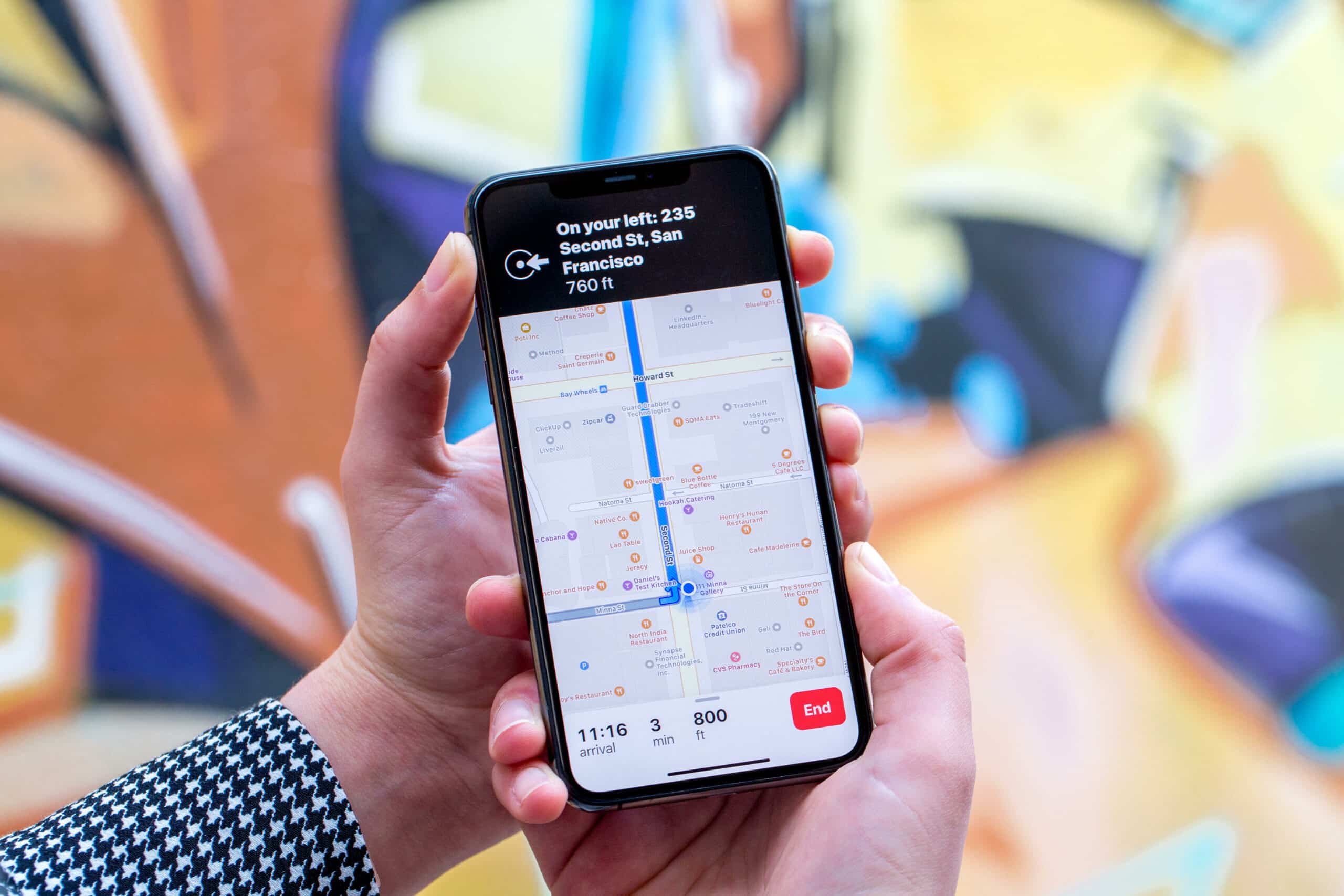991
Jeśli używasz Apple Maps jako nawigacji, powinieneś włączyć także informacje o ruchu drogowym. Dzięki temu zawsze będziesz wiedział, czy na Twojej trasie jest korek lub roboty drogowe.
Włącz informacje o zatorach drogowych i ruchu drogowym w Apple Maps
Opcja Traffic pokazuje, jak szybko poruszasz się po drodze na Apple Maps. W zależności od stopnia zatłoczenia, drogi są oznaczone kolorem od pomarańczowego do czerwonego.
- Otwórz aplikację „Mapy” na iPhonie lub iPadzie i dotknij ikony informacji w prawym górnym rogu ekranu.
- Jeśli wybierzesz tutaj opcję „Traffic”, wszystkie informacje będą wyświetlane na mapie.
- Drogi oznaczone na czerwono i pomarańczowo są obecnie mocno lub umiarkowanie zatłoczone.
- W dodatku małe symbole pokazują zamknięcia dróg, roboty drogowe i strefy zagrożenia.